Режим самолета постоянно включается и отключается в Windows 10
Режим полета позволяет отключить все беспроводные сигналы, поступающие на ваше устройство Windows 10. При включении этого режима будут отключены службы как Интернет, Bluetooth, GPS, GNSS, NFC и сотовая связь. Иногда "Режим самолета" может сам постоянно включаться и отключаться в не зависимости, где вы находитесь, дома или в самолете. Автоматическое включение и отключение функции "Режима самолета" может происходить из-за проблем в управлении питании или сетевого адаптера. Давайте разберем, как исправить, когда режим самолета постоянно включается и отключается в Windows 10.
1. Устранение неполадок сети
Иногда автоматическое устранение неполадок помогает решить многие проблемы в Windows 10 и режим самолета не исключение. Откройте "Параметры" > "Обновление и безопасность" > "Устранение неполадок" > справа найдите "Сетевой адаптер" и запустите.

2. Питание сетевого адаптера
Если вы используете ноутбук с Windows 10 от сети и "Режим самолета" работает без проблем, а при использовании внутреннего аккумулятора "Режим самолета" начинает автоматически включаться и отключаться, то проблема в электропитании сетевого адаптера.
Чтобы отключить эту функции нажмите Win+X и выберите "Диспетчер устройств", найдите и разверните графу "Сетевые адаптеры". Нажмите правой кнопкой мыши по своему сетевому адаптеру и выберите "Свойства". В новом окне перейдите во вкладку "Управление питанием" и уберите галочку "Разрешить отключение этого устройства для экономии энергии".
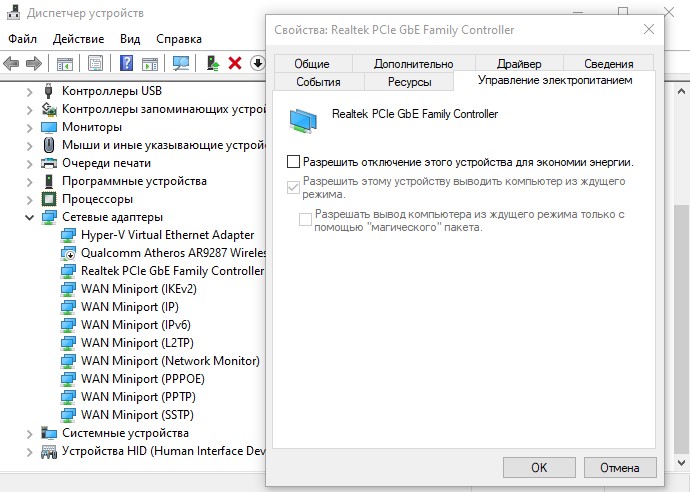
3. Обновить сетевой драйвер
Если у текущего установленного драйвера есть проблемы, то переустановка должна решить проблему с автоматическим отключением и включением режима самолета. Нужно скачать официальный драйвер от производителя вашего ноутбука или иного устройства для Windows 10. Это можно сделать перейдя на официальный сайт Asus, если у вас ноутбук Asus, и скачать драйвера для сетевых адаптеров. Если у вас ноутбук другой марки, к примеру Intel или Dell, то переходим на сайты данных компаний.

 myWEBpc
myWEBpc